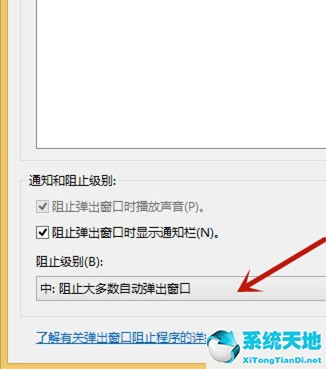电脑中一直出现的广告弹窗是所有用户最讨厌的问题。很多使用Win8系统的朋友经常会遇到广告弹窗。遇到这个问题他们该怎么办?让我们来看看边肖的解决方案。
如何在Win8中关闭广告弹出窗口
方法一
1.右键“本电脑”,打开“管理”;
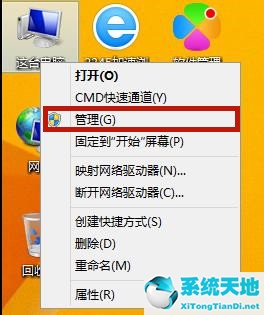
2.单击“任务计划程序”,然后单击“任务计划程序库”以禁用其中的所有程序。
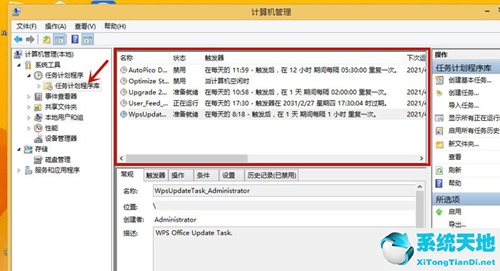
方法2
1.打开开始菜单栏,找到“控制面板”并打开;
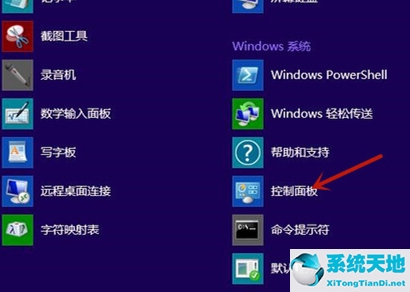
2.打开“网络与互联网”;
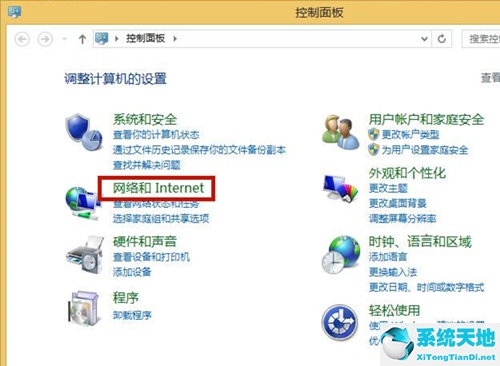
3.单击“Internet选项”;
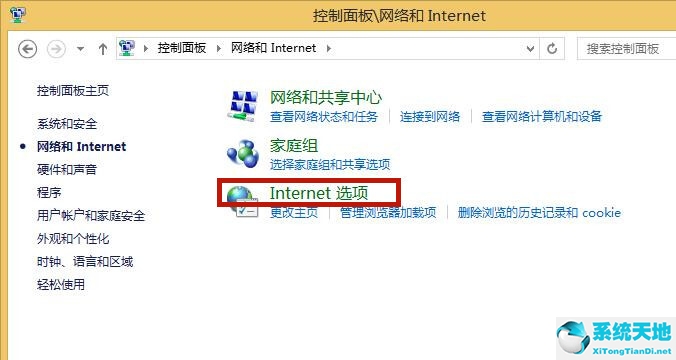
4.打开隐私窗口,选中“启用弹出窗口拦截器”;并打开“设置”;
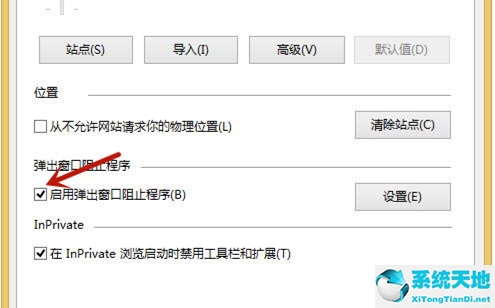
5.将组织级别更改为“中”并返回到应用程序。之后,我们win8系统的电脑会自动完全关闭,以阻止大多数弹出窗口。